ਵਿਸ਼ਾ - ਸੂਚੀ
ਜਦੋਂ ਵੀ ਕਿਸੇ ਨੂੰ ਇੱਕ ਵੱਡੀ ਵਰਕਸ਼ੀਟ ਤੋਂ ਕਈ ਮਾਪਦੰਡਾਂ 'ਤੇ ਨਿਰਭਰ ਕਰਦੇ ਹੋਏ ਮੁੱਲ ਖੋਜਣ ਦੀ ਲੋੜ ਹੋ ਸਕਦੀ ਹੈ ਤਾਂ ਤੁਸੀਂ ਅਜਿਹਾ ਕਰਨ ਲਈ ਕੁਝ ਫੰਕਸ਼ਨਾਂ ਦੀ ਵਰਤੋਂ ਕਰ ਸਕਦੇ ਹੋ। XLOOKUP ਕਈ ਮਾਪਦੰਡਾਂ 'ਤੇ ਨਿਰਭਰ ਕਰਦੇ ਹੋਏ ਮੁੱਲਾਂ ਨੂੰ ਖੋਜਣ ਲਈ ਫੰਕਸ਼ਨਾਂ ਵਿੱਚੋਂ ਇੱਕ ਹੈ। ਇਸ ਲੇਖ ਵਿੱਚ, ਮੈਂ ਐਕਸਲ ਵਿੱਚ ਕਈ ਮਾਪਦੰਡਾਂ ਦੇ ਨਾਲ XLOOKUP ਦੀ ਵਿਆਖਿਆ ਕਰਨ ਜਾ ਰਿਹਾ ਹਾਂ।
ਇਸ ਨੂੰ ਹੋਰ ਦ੍ਰਿਸ਼ਮਾਨ ਬਣਾਉਣ ਲਈ ਮੈਂ ਵੱਖ-ਵੱਖ ਵਿਭਾਗਾਂ ਦੇ ਕਰਮਚਾਰੀ ਜਾਣਕਾਰੀ ਦੇ ਇੱਕ ਡੇਟਾਸੈਟ ਦੀ ਵਰਤੋਂ ਕਰਨ ਜਾ ਰਿਹਾ ਹਾਂ। ਡੇਟਾਸੈੱਟ ਵਿੱਚ 3 ਕਾਲਮ ਹਨ ਜੋ ਕਰਮਚਾਰੀ ਦਾ ਨਾਮ, ਵਿਭਾਗ, ਅਤੇ ਤਨਖਾਹ ਹਨ। ਇੱਥੇ ਇਹ ਕਾਲਮ ਕਿਸੇ ਦੀ ਤਨਖਾਹ ਦੀ ਜਾਣਕਾਰੀ ਨੂੰ ਦਰਸਾਉਂਦੇ ਹਨ। ਕਰਮਚਾਰੀ।

ਅਭਿਆਸ ਲਈ ਡਾਊਨਲੋਡ ਕਰੋ
XLOOKUP ਕਈ ਮਾਪਦੰਡਾਂ ਨਾਲ.xlsx
ਮਲਟੀਪਲ ਮਾਪਦੰਡਾਂ ਦੇ ਨਾਲ XLOOKUP ਕਰਨ ਦੇ 4 ਤਰੀਕੇ
1. ਕਈ ਮਾਪਦੰਡਾਂ ਨਾਲ XLOOKUP
ਤੁਸੀਂ ਕਈ ਮਾਪਦੰਡਾਂ ਦੇ ਨਾਲ XLOOKUP ਫੰਕਸ਼ਨ ਦੀ ਵਰਤੋਂ ਕਰ ਸਕਦੇ ਹੋ .
XLOOKUP ਫੰਕਸ਼ਨ ਦੀ ਵਰਤੋਂ ਕਰਨ ਲਈ ਪਹਿਲਾਂ ਉਹ ਸੈੱਲ ਚੁਣੋ ਜਿੱਥੇ ਤੁਸੀਂ ਆਪਣਾ ਲੁੱਕਅਪ ਮੁੱਲ ਰੱਖਣਾ ਚਾਹੁੰਦੇ ਹੋ।
➤ ਇੱਥੇ, ਮੈਂ ਸੈੱਲ H4<2 ਨੂੰ ਚੁਣਿਆ ਹੈ।>
ਫਿਰ, ਚੁਣੇ ਗਏ ਸੈੱਲ ਵਿੱਚ ਜਾਂ ਫਾਰਮੂਲਾ ਬਾਰ ਵਿੱਚ ਹੇਠਾਂ ਦਿੱਤੇ ਫਾਰਮੂਲੇ ਨੂੰ ਟਾਈਪ ਕਰੋ।
=XLOOKUP(F4&G4,$B$4:$B$14&$C$4:$C$14,$D$4:$D$14) 
ਮੈਂ ਅਹਿਮਦ ਦੀ ਤਨਖਾਹ ਨੂੰ ਵੇਖਣਾ ਚਾਹੁੰਦਾ ਹਾਂ ਜੋ IT ਵਿਭਾਗ ਵਿੱਚ ਕੰਮ ਕਰਦਾ ਹੈ . ਫੰਕਸ਼ਨ ਵਿੱਚ lookup_value F4 & G4 , ਅੱਗੇ lookup_array B4:B14 & C4:C14 ਫਿਰ return_array D4:D14 ਨੂੰ ਚੁਣਿਆ। ਅੰਤ ਵਿੱਚ, ਇਹ ਹੋਵੇਗਾ। ਤਨਖਾਹ ਵਾਪਸ ਕਰੋ।
ਅੰਤ ਵਿੱਚ, ENTER ਕੁੰਜੀ ਦਬਾਓ।
ਹੁਣ, ਇਹ ਦਿਖਾਏਗਾ। ਦਿੱਤੀ ਗਈ ਲੁੱਕਅੱਪ_ਵੈਲਿਊ ਦੀ ਤਨਖਾਹ।
14>
ਬਾਅਦ ਵਿੱਚ, ਤੁਸੀਂ ਆਟੋਫਿਲ ਲਈ ਫਿਲ ਹੈਂਡਲ ਦੀ ਵਰਤੋਂ ਕਰ ਸਕਦੇ ਹੋ। 2> ਤਨਖਾਹ ਕਾਲਮ ਦੇ ਬਾਕੀ ਸੈੱਲਾਂ ਲਈ ਫਾਰਮੂਲਾ।
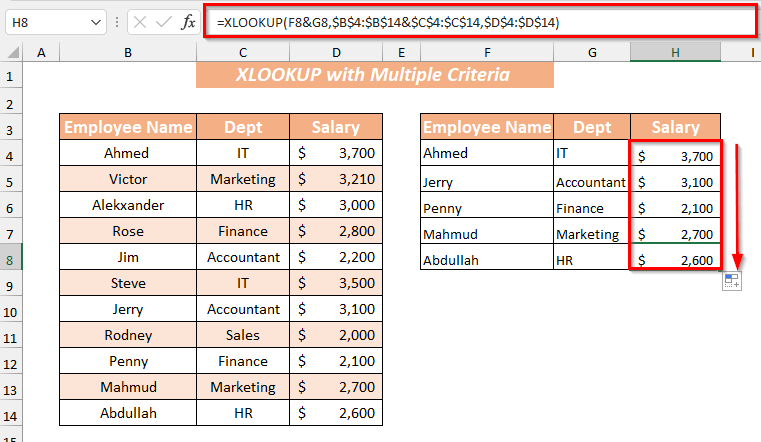
ਇੱਕ ਵਿਕਲਪਿਕ ਤਰੀਕਾ
ਪਹਿਲਾਂ, ਉਸ ਸੈੱਲ ਨੂੰ ਚੁਣੋ ਜਿੱਥੇ ਤੁਸੀਂ ਆਪਣਾ ਨਤੀਜਾ ਮੁੱਲ ਰੱਖਣਾ ਚਾਹੁੰਦੇ ਹੋ।
➤ ਇੱਥੇ, ਮੈਂ ਸੈੱਲ ਨੂੰ ਚੁਣਿਆ ਹੈ H4
ਫਿਰ, ਚੁਣੇ ਗਏ ਵਿੱਚ ਹੇਠਾਂ ਦਿੱਤੇ ਫਾਰਮੂਲੇ ਨੂੰ ਟਾਈਪ ਕਰੋ। ਸੈੱਲ ਜਾਂ ਫ਼ਾਰਮੂਲਾ ਬਾਰ ਵਿੱਚ।
=XLOOKUP(1,($B$5:$B$15=F4)*($C$5:$C$15=G4),$D$5:$D$15) 
ਇੱਥੇ, ਨੂੰ ਵੇਖਣ ਲਈ 4>ਤਨਖਾਹ ਦੀ ਜਿਮ ਜੋ ਲੇਖਾਕਾਰ ਵਿਭਾਗ ਵਿੱਚ ਕੰਮ ਕਰਦਾ ਹੈ। lookup_value 1 ਦਿੱਤੇ ਗਏ ਫੰਕਸ਼ਨ ਵਿੱਚ, ਅੱਗੇ lookup_array B5:B14=F4 * C4:C14=G4 ਫਿਰ return_array D4:D14 ਚੁਣੋ। ਅੰਤ ਵਿੱਚ, ਇਹ ਤਨਖਾਹ ਵਾਪਸ ਕਰੇਗਾ।
ENTER ਕੁੰਜੀ ਦਬਾਓ, ਅੰਤ ਵਿੱਚ, ਇਹ ਦਿਖਾਏਗਾ। ਤਨਖ਼ਾਹ ਦਿੱਤੇ ਲੁਕਵੇਂ_ਮੁੱਲ ਦੀ।

ਹੁਣ, ਤੁਸੀਂ ਫਿਲ ਹੈਂਡਲ ਤੋਂ ਆਟੋਫਿਲ ਫਾਰਮੂਲੇ ਦੀ ਵਰਤੋਂ ਕਰ ਸਕਦੇ ਹੋ। ਤਨਖਾਹ ਕਾਲਮ ਦੇ ਬਾਕੀ ਸੈੱਲਾਂ ਲਈ।
20>
ਹੋਰ ਪੜ੍ਹੋ: ਐਕਸਲ (2 ਤਰੀਕੇ) ਵਿੱਚ ਮਿਤੀ ਰੇਂਜ ਸਮੇਤ ਕਈ ਮਾਪਦੰਡਾਂ ਵਾਲਾ VLOOKUP
2. ਦੋ-ਅਯਾਮੀ/ਨੇਸਟਡ XLOOKUP
ਇੱਥੇ ਤੁਸੀਂ ਦੀ ਵਰਤੋਂ ਕਰ ਸਕਦੇ ਹੋ। XLOOKUP ਮੁੱਲਾਂ ਨੂੰ ਖੋਜਣ ਲਈ ਦੋ-ਅਯਾਮੀ ਜਾਂ ਨੇਸਟਡ ਤਰੀਕੇ ਨਾਲ ਫੰਕਸ਼ਨ।
ਪਹਿਲਾਂ, ਆਪਣੇ ਰੱਖਣ ਲਈ ਸੈੱਲ ਦੀ ਚੋਣ ਕਰੋਨਤੀਜਾ ਮੁੱਲ।
➤ ਇੱਥੇ, ਮੈਂ ਸੈੱਲ ਚੁਣਿਆ ਹੈ J4
ਫਿਰ, ਚੁਣੇ ਗਏ ਸੈੱਲ ਵਿੱਚ ਜਾਂ ਫਾਰਮੂਲਾ ਬਾਰ ਵਿੱਚ ਹੇਠਾਂ ਦਿੱਤੇ ਫਾਰਮੂਲੇ ਨੂੰ ਟਾਈਪ ਕਰੋ।
=XLOOKUP(H4,$B$4:$B$7,XLOOKUP(I4,$C$3:$F$3,$C$4:$F$7)) 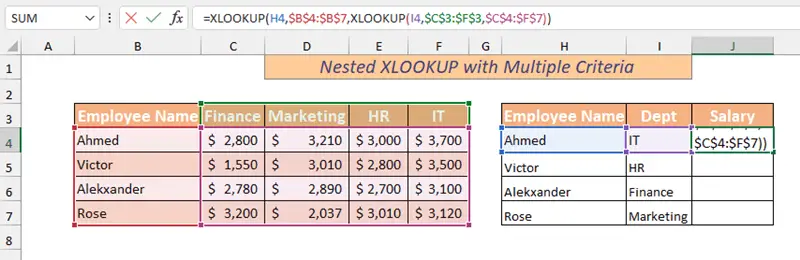
ਇੱਥੇ, ਮੈਂ ਤਨਖਾਹ ਨੂੰ ਵੇਖਣਾ ਚਾਹੁੰਦਾ ਹਾਂ ਦਾ ਅਹਿਮਦ ਜੋ IT ਵਿਭਾਗ ਵਿੱਚ ਕੰਮ ਕਰਦਾ ਹੈ। ਦਿੱਤੇ ਫੰਕਸ਼ਨ ਵਿੱਚ lookup_value H4 ਅਤੇ lookup_array B5:B7 ਫੇਰ ਫਿਰ XLOOKUP ਫੰਕਸ਼ਨ ਦੀ ਵਰਤੋਂ ਕੀਤੀ। ਅਤੇ 2nd ਮਾਪਦੰਡ I4 ਅਤੇ lookup_array C3:F3 return_array C4:F7 ਦੇ ਨਾਲ ਚੁਣਿਆ। ਨਿਰਣਾਇਕ ਤੌਰ 'ਤੇ, ਇਹ ਤਨਖਾਹ ਵਾਪਸ ਕਰੇਗਾ।
ਅੰਤ ਵਿੱਚ, ENTER ਕੁੰਜੀ ਦਬਾਓ।
ਫਿਰ, ਇਹ ਦਿੱਤੇ ਲੁੱਕਅੱਪ_ਵੈਲਿਊ ਦੀ ਤਨਖਾਹ ਦਿਖਾਏਗੀ।
22>
ਇੱਥੇ, ਤੁਸੀਂ ਫਿਲ ਹੈਂਡਲ ਦੀ ਵਰਤੋਂ ਕਰ ਸਕਦੇ ਹੋ ਤਨਖਾਹ ਕਾਲਮ ਦੇ ਬਾਕੀ ਸੈੱਲਾਂ ਲਈ ਆਟੋਫਿਲ ਫਾਰਮੂਲਾ।
23>
Nested XLOOKUP
ਤੁਸੀਂ ਨੇਸਟਡ XLOOKUP ਫਾਰਮੂਲੇ ਦੀ ਵਰਤੋਂ ਕਿਸੇ ਹੋਰ ਤਰੀਕੇ ਨਾਲ ਕਰ ਸਕਦੇ ਹੋ।
ਪਹਿਲਾਂ, ਆਪਣਾ ਨਤੀਜਾ ਮੁੱਲ ਰੱਖਣ ਲਈ ਸੈੱਲ ਦੀ ਚੋਣ ਕਰੋ।
➤ ਇੱਥੇ, ਮੈਂ ਸੈੱਲ ਚੁਣਿਆ ਹੈ J8
ਫਿਰ, ਚੁਣੇ ਗਏ ਸੈੱਲ ਵਿੱਚ ਜਾਂ ਫਾਰਮੂਲਾ ਬਾਰ ਵਿੱਚ ਹੇਠਾਂ ਦਿੱਤੇ ਫਾਰਮੂਲੇ ਨੂੰ ਟਾਈਪ ਕਰੋ।
=XLOOKUP(I8, C3:F3, XLOOKUP(H8, B4:B7, C4:F7)) 
ਇੱਥੇ, ਮੈਂ ਹੁਣੇ ਲੁੱਕਅਪ ਮੁੱਲਾਂ ਨੂੰ ਅੰਦਰੂਨੀ ਤੋਂ ਬਾਹਰੀ XLOOKUP ਫੰਕਸ਼ਨ ਵਿੱਚ ਬਦਲਿਆ ਹੈ।
ਅੰਤ ਵਿੱਚ, ENTER ਕੁੰਜੀ ਦਬਾਓ।
ਤੁਰੰਤ, ਇਹ ਦਿੱਤੇ ਗਏ ਦੀ ਤਨਖਾਹ ਦਿਖਾਏਗਾ।lookup_value.
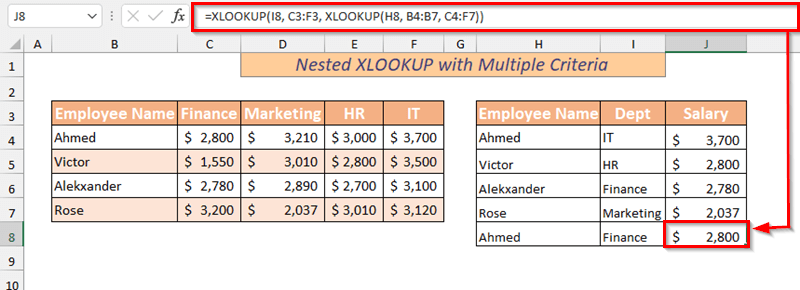
ਹੋਰ ਪੜ੍ਹੋ: ਐਕਸਲ ਵਿੱਚ ਹੈਲਪਰ ਕਾਲਮ ਤੋਂ ਬਿਨਾਂ ਕਈ ਮਾਪਦੰਡਾਂ ਨਾਲ ਦੇਖੋ (5 ਤਰੀਕੇ)
3. ਗੁੰਝਲਦਾਰ ਮਲਟੀਪਲ ਮਾਪਦੰਡ
ਤੁਸੀਂ XLOOKUP ਫੰਕਸ਼ਨ ਦੇ ਨਾਲ ਖੱਬੇ ਫੰਕਸ਼ਨ ਦੀ ਵਰਤੋਂ ਕਰਕੇ ਕਈ ਗੁੰਝਲਦਾਰ ਮਾਪਦੰਡਾਂ 'ਤੇ ਨਿਰਭਰ ਕਰਦੇ ਹੋਏ ਮੁੱਲ ਵੀ ਲੱਭ ਸਕਦੇ ਹੋ। .
ਸ਼ੁਰੂ ਕਰਨ ਲਈ, ਆਪਣਾ ਨਤੀਜਾ ਮੁੱਲ ਰੱਖਣ ਲਈ ਸੈੱਲ ਦੀ ਚੋਣ ਕਰੋ।
➤ ਇੱਥੇ, ਮੈਂ ਸੈੱਲ ਚੁਣਿਆ ਹੈ F4
ਫਿਰ, ਟਾਈਪ ਕਰੋ ਚੁਣੇ ਹੋਏ ਸੈੱਲ ਵਿੱਚ ਜਾਂ ਫ਼ਾਰਮੂਲਾ ਬਾਰ ਵਿੱਚ ਹੇਠਾਂ ਦਿੱਤੇ ਫਾਰਮੂਲੇ ਨੂੰ।
=XLOOKUP(1,(LEFT(B4:B14)="A")*(C4:C14="IT"),B4:D14) 
ਇੱਥੇ, ਲਈ ਵੱਖੋ-ਵੱਖਰੇ ਮਾਪਦੰਡ ਵੱਖਰੇ ਲਾਜ਼ੀਕਲ ਸਮੀਕਰਨਾਂ ਦੀ ਵਰਤੋਂ ਕਰਦੇ ਹਨ। ਖੱਬੇ ਫੰਕਸ਼ਨ ਵਿੱਚ lookup_value “A” ਚੁਣੀ ਰੇਂਜ B4:B14 ਦੇ ਨਾਲ ਦਿੱਤਾ ਗਿਆ ਹੈ। ਦੂਜੇ ਮਾਪਦੰਡ ਲਈ lookup_value ਚੁਣੀ ਗਈ ਰੇਂਜ C4:C14 ਦੇ ਨਾਲ "=" ਓਪਰੇਟਰ ਦੀ ਵਰਤੋਂ ਕੀਤੀ ਗਈ। ਫਿਰ ਮੈਂ ਰੇਂਜ B4:D14 return_array ਨੂੰ ਚੁਣਿਆ। ਅੰਤ ਵਿੱਚ, ਇਹ ਕਰਮਚਾਰੀ ਦੇ ਨਾਮ ਅਤੇ ਵਿਭਾਗ <ਦੇ ਨਾਲ ਤਨਖਾਹ ਵਾਪਸ ਕਰੇਗਾ। 3>
ENTER ਕੁੰਜੀ ਦਬਾਓ ਅਤੇ ਇਹ ਦਿੱਤੇ ਲੁੱਕਅੱਪ_ਵੈਲਿਊ ਦੀ ਤਨਖਾਹ ਦਿਖਾਏਗਾ।

ਇਸ ਲਈ, ਤੁਸੀਂ ਤਨਖਾਹ ਕਾਲਮ<ਦੇ ਬਾਕੀ ਸੈੱਲਾਂ ਲਈ ਆਟੋਫਿਲ ਫਾਰਮੂਲੇ ਲਈ ਫਿਲ ਹੈਂਡਲ ਦੀ ਵਰਤੋਂ ਕਰ ਸਕਦੇ ਹੋ। 3>

ਹੋਰ ਪੜ੍ਹੋ: ਐਕਸਲ ਵਿੱਚ ਕਈ ਸ਼ੀਟਾਂ ਵਿੱਚ ਕਿਵੇਂ ਖੋਜ ਕਰੀਏ (3 ਢੰਗ)
4. ਲਾਜ਼ੀਕਲ ਮਾਪਦੰਡ
ਤੁਸੀਂ XLOOKUP ਫੰਕਸ਼ਨ ਦੀ ਵਰਤੋਂ ਵੀ ਕਰ ਸਕਦੇ ਹੋਮਲਟੀਪਲ ਲਾਜ਼ੀਕਲ ਮਾਪਦੰਡਾਂ 'ਤੇ ਨਿਰਭਰ ਕਰਦੇ ਹੋਏ ਮੁੱਲਾਂ ਨੂੰ ਖੋਜਣ ਲਈ।
ਸ਼ੁਰੂ ਕਰਨ ਲਈ, ਆਪਣਾ ਨਤੀਜਾ ਮੁੱਲ ਰੱਖਣ ਲਈ ਸੈੱਲ ਦੀ ਚੋਣ ਕਰੋ।
➤ ਇੱਥੇ, ਮੈਂ ਸੈੱਲ ਚੁਣਿਆ ਹੈ F4
ਫਿਰ, ਹੇਠਾਂ ਦਿੱਤੇ ਫਾਰਮੂਲੇ ਨੂੰ ਚੁਣੇ ਗਏ ਸੈੱਲ ਵਿੱਚ ਜਾਂ ਫਾਰਮੂਲਾ ਬਾਰ ਵਿੱਚ ਟਾਈਪ ਕਰੋ।
=XLOOKUP(1,(C4:C14="IT")*(D4:D14>3000),B4:B14) 
ਇੱਥੇ, ਮਲਟੀਪਲ ਲਾਜ਼ੀਕਲ ਲਈ, ਮੈਂ ਬੂਲੀਅਨ ਲਾਜਿਕ ਦੀ ਵਰਤੋਂ ਕਰਾਂਗਾ, ਅਤੇ ਫਿਰ ਇਹ ਨੰਬਰ ਲੱਭੇਗਾ। XLOOKUP ਫੰਕਸ਼ਨ ਵਿੱਚ lookup_value “1” ਚੁਣੀ ਹੋਈ ਰੇਂਜ C4:C14 ਦੇ ਨਾਲ ਦਿੱਤਾ ਗਿਆ ਹੈ। ਦੂਜੇ ਮਾਪਦੰਡ ਲਈ “>” ਆਪਰੇਟਰ lookup_value ਚੁਣੀ ਗਈ ਰੇਂਜ ਦੇ ਅੰਦਰ D4:D14 ਵਰਤਿਆ ਗਿਆ। ਫਿਰ ਮੈਂ ਰੇਂਜ B4:D14 return_array ਨੂੰ ਚੁਣਿਆ। ਅੰਤ ਵਿੱਚ, ਇਹ 3000 ਤੋਂ ਵੱਧ ਤਨਖਾਹ ਵਾਪਸ ਕਰੇਗਾ।
ਹੁਣ, ENTER <ਦਬਾਓ। 2>ਕੁੰਜੀ।
ਇਸ ਦੌਰਾਨ, ਇਹ ਦਿੱਤੇ ਲੁੱਕਅੱਪ_ਵੈਲਿਊ ਦੀ ਤਨਖਾਹ ਦਿਖਾਏਗਾ।
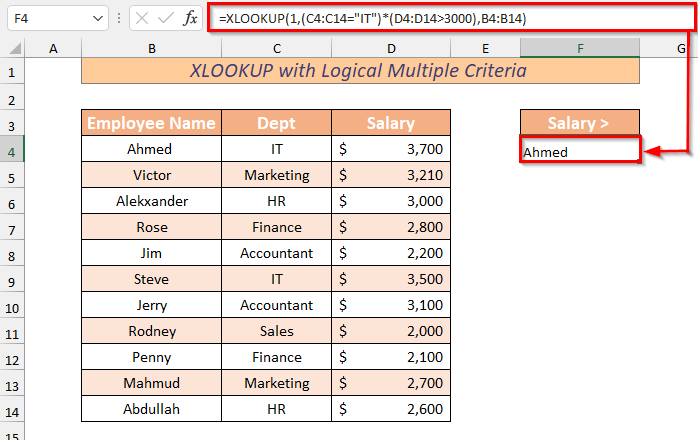
ਸੰਖੇਪ ਵਿੱਚ, ਤੁਸੀਂ ਆਟੋਫਿਲ ਕਰਨ ਲਈ ਫਿਲ ਹੈਂਡਲ ਤਨਖਾਹ ਕਾਲਮ ਦੇ ਬਾਕੀ ਸੈੱਲਾਂ ਲਈ ਫਾਰਮੂਲੇ ਦੀ ਵਰਤੋਂ ਕਰ ਸਕਦੇ ਹੋ। 3>
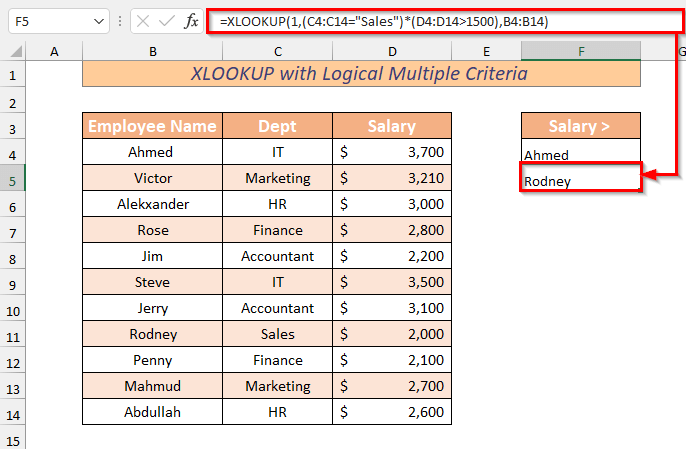
ਹੋਰ ਪੜ੍ਹੋ: ਐਕਸਲ ਵਿੱਚ ਇੱਕ ਸੈੱਲ ਵਿੱਚ ਕਈ ਮੁੱਲਾਂ ਨੂੰ ਲੱਭੋ ਅਤੇ ਵਾਪਸ ਕਰੋ
ਅਭਿਆਸ ਸੈਕਸ਼ਨ
ਮੈਂ ਕਈ ਮਾਪਦੰਡਾਂ ਦੇ ਨਾਲ XLOOKUP ਦੇ ਇਹਨਾਂ ਸਮਝਾਏ ਗਏ ਤਰੀਕਿਆਂ ਦਾ ਅਭਿਆਸ ਕਰਨ ਲਈ ਵਰਕਬੁੱਕ ਵਿੱਚ ਇੱਕ ਅਭਿਆਸ ਸ਼ੀਟ ਦਿੱਤੀ ਹੈ। ਤੁਸੀਂ ਇਸਨੂੰ ਉਪਰੋਕਤ ਤੋਂ ਡਾਊਨਲੋਡ ਕਰ ਸਕਦੇ ਹੋ।
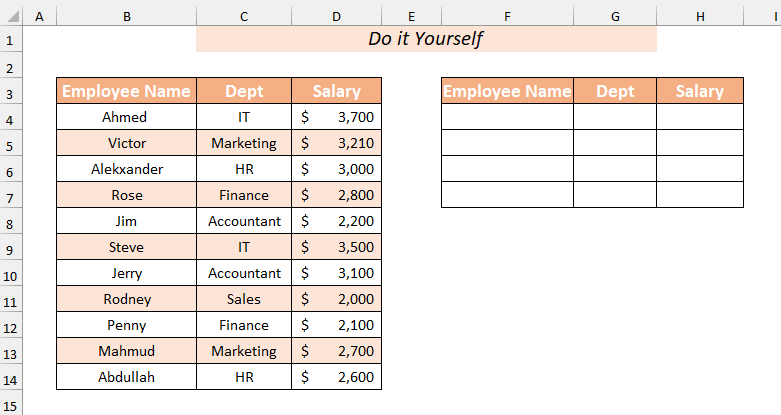
ਸਿੱਟਾ ਵਿੱਚ
ਇਸ ਲੇਖ ਵਿੱਚ, ਮੈਂ 4 ਆਸਾਨ ਅਤੇ ਸਮਝਾਉਣ ਦੀ ਕੋਸ਼ਿਸ਼ ਕੀਤੀਐਕਸਲ ਵਿੱਚ ਕਈ ਮਾਪਦੰਡਾਂ ਦੇ ਨਾਲ XLOOKUP ਦੇ ਤੇਜ਼ ਤਰੀਕੇ। ਇਹ ਵੱਖ-ਵੱਖ ਤਰੀਕੇ ਤੁਹਾਨੂੰ ਕਈ ਮਾਪਦੰਡਾਂ ਦੇ ਨਾਲ XLOOKUP ਕਰਨ ਵਿੱਚ ਮਦਦ ਕਰਨਗੇ। ਆਖਰੀ ਪਰ ਘੱਟੋ ਘੱਟ ਨਹੀਂ ਜੇਕਰ ਤੁਹਾਡੇ ਕੋਲ ਕਿਸੇ ਕਿਸਮ ਦੇ ਸੁਝਾਅ, ਵਿਚਾਰ ਅਤੇ ਫੀਡਬੈਕ ਹਨ ਤਾਂ ਕਿਰਪਾ ਕਰਕੇ ਹੇਠਾਂ ਟਿੱਪਣੀ ਕਰਨ ਲਈ ਸੁਤੰਤਰ ਮਹਿਸੂਸ ਕਰੋ।

